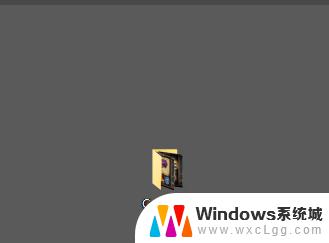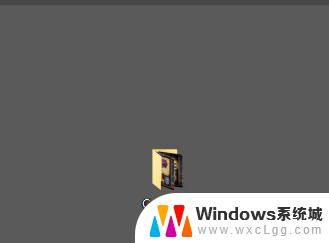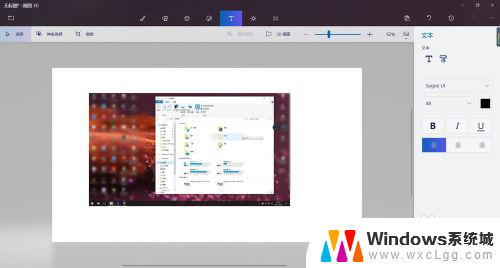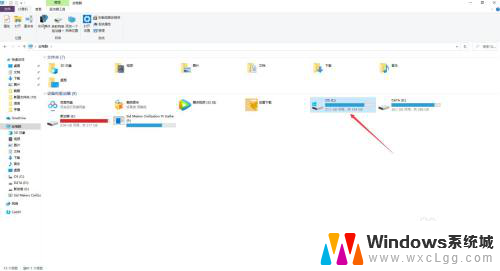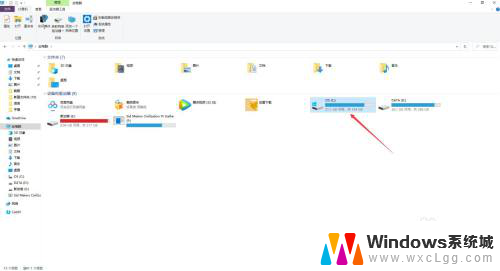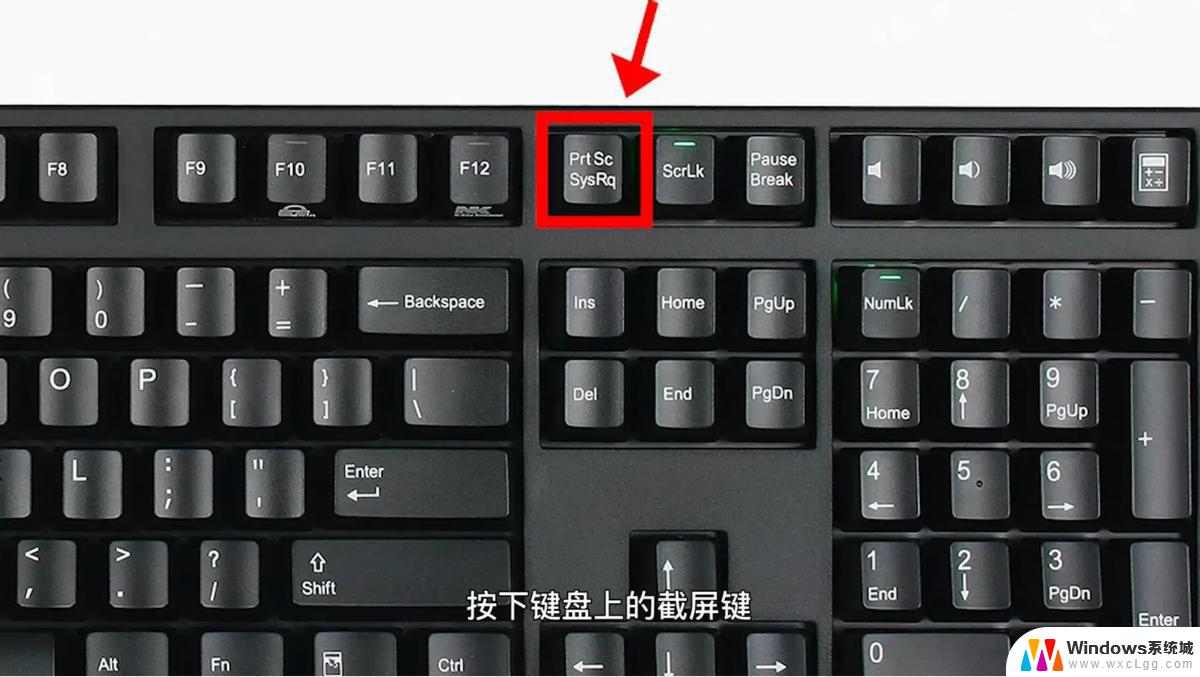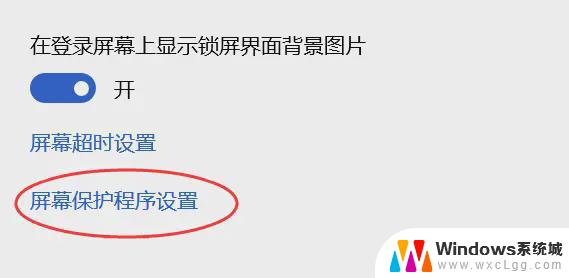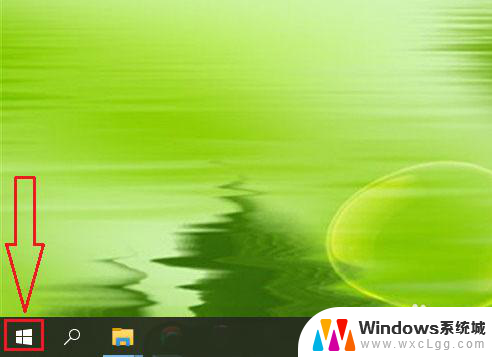win10关闭截屏alt+a 电脑alt a截图关闭方法
更新时间:2024-09-29 10:07:56作者:xtyang
在使用Win10系统时,我们经常会用到截屏功能来保存重要信息或者记录有趣时刻,有时候我们可能会误触一些快捷键导致不小心截图,这时候就需要知道如何关闭截屏功能。通过按下Alt+A键,可以轻松关闭电脑的截图功能,避免不必要的截图文件生成。这一简单的操作能够提高我们的工作效率,让我们的电脑操作更加顺畅。
方法如下:
1.点击更多
打开电脑微信,点击左侧最下方的更多选项。
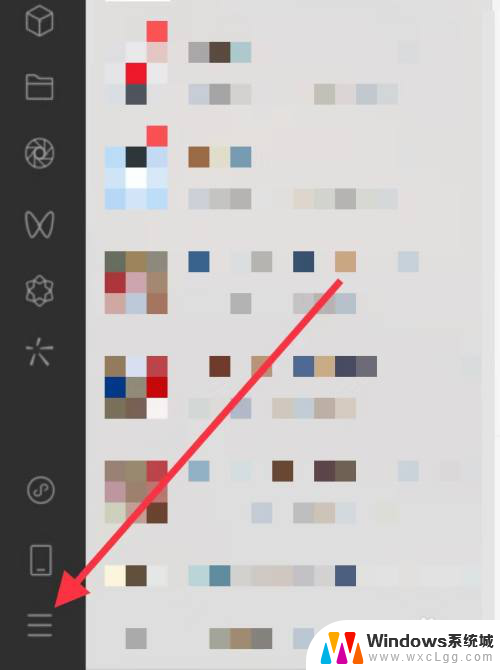
2.点击设置
点击新列表中的设置。
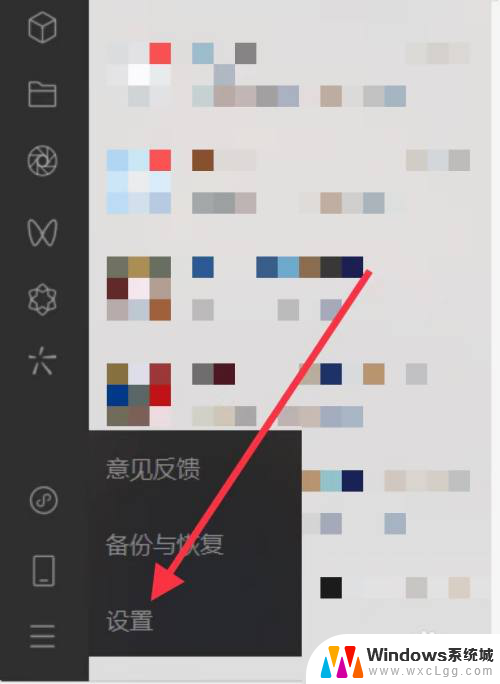
3.点击快捷键
找到并点击快捷键。
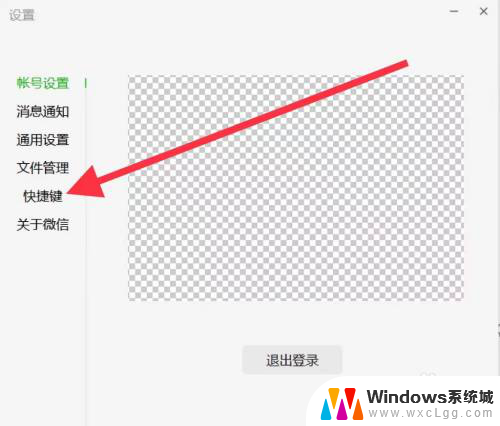
4.点击截取屏幕的快捷键
点击截取屏幕右侧的当前快捷键。
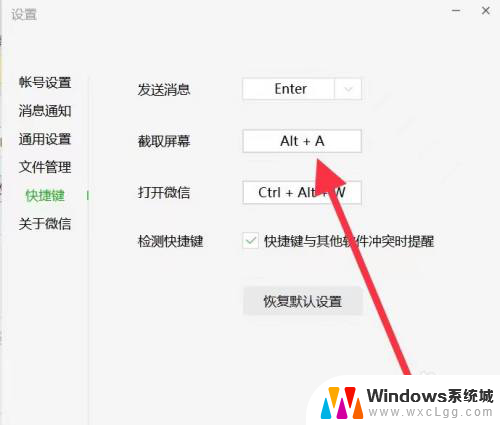
5.更改快捷键
键入其他快捷键并点击确定,即可关闭alt+a的截图功能。
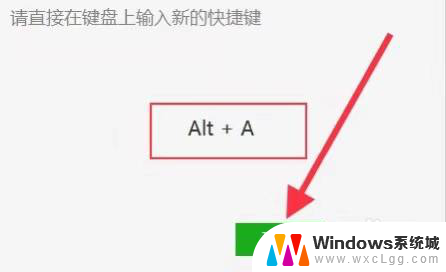
以上就是关于win10关闭截屏alt+a的全部内容,有出现相同情况的用户就可以按照小编的方法了来解决了。